Réglages de world¶
Ambient Occlusion¶
Référence
- Panneau
Ambient occlusion est une méthode d’éclairage basée sur la proportion d’obstruction d’un point sur une surface par des surfaces proches. Il simule les ombres d’illumination globale douces en simulant la pénombre perçue dans les coins et aux intersections, de plis et de fissures de maillage, ou la lumière ambiante est obstruée, ou bloquée. C’est une astuce qui n’est pas physiquement précise, mais c’est utile pour faire ressortir les formes des surfaces, ou comme une manière peu coûteuse d’obtenir un effet qui ressemble un peu à l’éclairage indirecte.
- Factor
La force de l’occlusion ambiante ; une valeur de 1.0 est comme un shader de world blanc.
- Distance
Distance du point d’ombrage aux rayons . Une distance plus courte fait ressortir les éléments proches, alors que des distances plus longues font prendre en compte des objets plus éloignés.
Lighting from ambient occlusion is only applied to diffuse reflection BSDFs; glossy or transmission BSDFs are not affected. Transparency of surfaces will be taken into account, i.e. a half-transparent surface will only half occlude.
An alternative method of using Ambient Occlusion on a per-shader basis is to use the Ambient Occlusion shader.
Mist Pass¶
Référence
- Panneau

Exemple de brume fichier blend).¶
La brume (Mist) peut grandement améliorer l’illusion de profondeur dans votre rendu. Pour créer de la brume, Blender rend les objets éloignés plus transparents (en diminuant leur valeur Alpha), afin qu’ils se mélangent plus avec la couleur de l’arrière-plan avec la couleur de l’objet. Avec Mist activé plus l’objet est éloigné de la caméra, plus sa valeur alpha est basse.
Affiché quand la passe Mist est activée. Les valeurs de Mist sont comprises entre 0.0 et 1.0 et sont disponibles depuis le node Render Layers.
- Start
La distance à la caméra à laquelle la brume commence à s’estomper.
- Depth
The distance from Start of the mist, that it fades in over. Objects further from the camera than Start + Depth are completely hidden by the mist.
- Falloff
La fonction de la courbe qui contrôle le rythme de changement d’intensité de la brume en fonction de la distance.
- Quadratic
Utilise la même calcul que pour l’atténuation de lumière (\(1\over{x^2}\)) et offre la transition la plus lisse de transparent (0.0) à opaque (1.0).
- Linear
A un début plus brutal que quadratic (\(1\over{x}\)).
- Inverse Quadratic
A le début le plus brutal (\(1\over{\sqrt{x}}\)) et approche de 1.0 plus vite que les deux autres fonctions.
Astuce
Une visualisation peut être activée dans le panneau .
Astuce
Because Mist works by adjusting transparency, this can sometimes cause objects to be partially transparent when they should not be. One workaround is to set the Mist settings as desired, but turn Mist off. The Mist data is still available for compositing even though it is off. Use Compositing to feed the Mist pass to the Alpha Over node to blend the background color (or a render layer with just the sky) with the rendered image. This produces the mist effect but since Mist is off the object transparency (or lack of) is preserved.
Settings¶
Référence
- Panneau
Surface¶
- Multiple Importance Sample
Enabling this will sample the background texture such that lighter parts are favored, creating an importance map. It will producing less noise in the render in trade of artifacts (fireflies). It is almost always a good idea to enable this when using an image texture to light the scene, otherwise noise can take a very long time to converge.
Below is a comparison between Multiple Importance Sample off and on. Both images are rendered for 25 seconds (Off: 1500 samples, On: 1000 samples).

Multiple Importance Sample off.¶

Multiple Importance Sample on.¶
- Map Resolution
Sets the resolution of the importance map. A higher resolution will better detect small features in the map and give more accurate sampling but conversely will take up more memory and render slightly slower. Higher values also may produce less noise when using high-res images.
- Max Bounces
Maximal number of bounces the background light will contribute to the render.
Voir aussi
Consultez Réduction du bruit pour plus d’informations sur la manière de réduire le bruit.
Volume¶
- Méthode d’échantillonnage
- Distance
Si vous avez un volume plutôt dense qui est éclairé de loin alors l’échantillonnage Distance est habituellement plus efficace.
- Equiangular
Si vous avez une lumière à l’intérieur ou près du volume alors l’échantillonnage equiangular est meilleur.
- Multiple Importance
Si vous avez une combinaison des deux, alors l’échantillonnage sera meilleure.
- Interpolation
Méthode d’interpolation à utiliser pour le volume.
- Linear
Douceur et vitesse correctes.
- Cubic
Interpolation de haute qualité lissée, mais plus lente.
- Homogeneous Volume
Supposons que le volume a la même densité partout (n’utilisant aucune textures), pour un rendu plus rapide. Par exemple l’absorption dans un objet en verre n’aurait pas typiquement de textures, et ainsi le moteur de rendu peut être défini pour éviter d’échantillonner le shader de volume par petits pas.
Ray Visibility¶
Référence
- Panneau
Comme avec d’autres objets, Ray Visibility vous permet de contrôler quels autres shaders peuvent « voir » l’environnement.
Astuces¶
Sometimes it may be useful to have a different background that is directly visible versus one that is indirectly lighting the objects. A simple solution to this is to add a Mix node, with the Blend Factor set to Is Camera Ray. The first input color is then the indirect color, and the second the directly visible color. This is useful when using a high-res image for the background and a low-res image for the actual lighting.
De même, l’ajout de rayons Is Camera et Is Glossy va signifier que l’image à haute résolution sera aussi visible dans les réflexions.
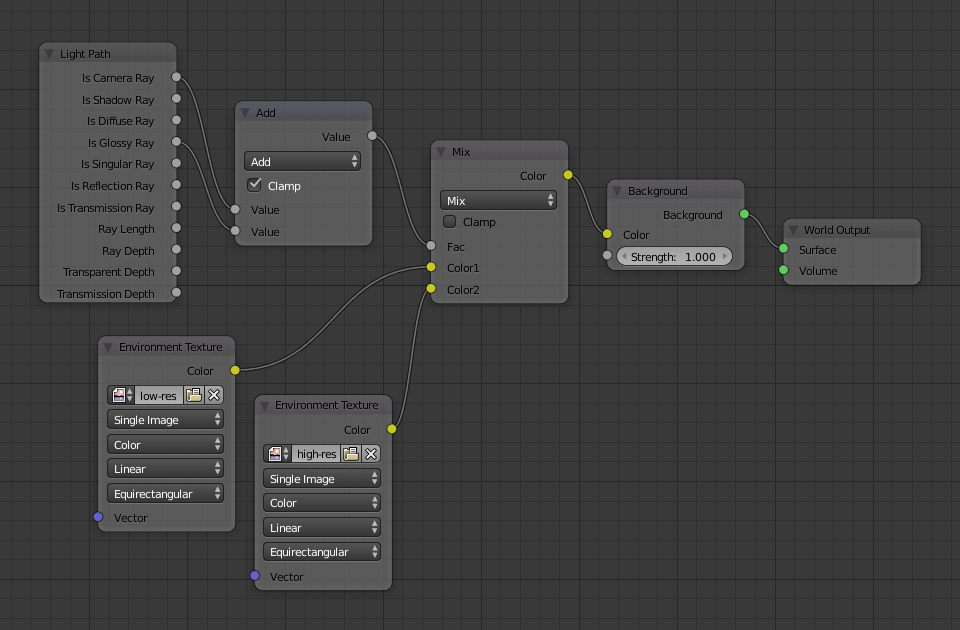
Nodes pour l’astuce ci-dessus.¶